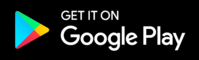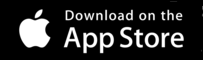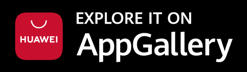Întrebări frecvente administrator BlocManagerNET
În această secţiune încercăm să răspundem celor mai frecvente întrebări legate de utilizarea programului BlocManagerNET. Pentru mai multe informaţii, puteţi consulta manualul de utilizare, forumul sau ne puteti contacta prin email sau telefon.
1. Cum se poate lucra pe mai multe calculatoare ?În primul rând ar trebui să creați asociația pe unul din calculatoare (deschideți o asociație existentă, mergeți în meniul Fișiere și dați Asociație nouă)
După ce creați asociația, activați salvarea pe server (click pe bulina roșie din colțul dreapta jos a ferestrei principale) închideți asociația și o deschideți din nou (așa încât să vă ceară seria de comandă și să fie atașată baza de date la un cont de utilizator). Apoi, închideți asociația din nou.
Ultimul pas este să transferați baza de date pe noul calculator. Cea mai simplă metodă este să folosiți programul de instalare pe care îl puteți descărca de AICI. Puteți rula programul de instalare de oricâte ori, fără nici o problemă, chiar dacă softul este deja instalat. În cadrul programului de instalare, veți ajunge la un pas unde aveți o bifă: Copiază automat asociațiile care au fost create pe un alt calculator. Puneți bifa respectivă, introduceți seria de comandă pe care ați utilizat-o mai sus și dați Next. Baza de date va fi copiată și se va crea pe desktop un nou shortcut aferent acestei asociații.
 Pașii de mai sus trebuie făcuți o singură dată pentru o asociație și un calculator. Odată ce există o copie a bazei de date pe un calculator, datele vor fi transferate automat, atâta timp cât este activă opțiunea de salvare pe server ( bulina din colțul dreapta jos este verde)
 Când lucraţi pe mai multe calculatoare, ar fi recomandat să lucraţi tot timpul cu salvarea pe server activă. Dacă lucraţi simultan, pe aceeaşi asociaţie, pe mai multe calculatoare, se vor putea păstra modificările doar de pe unul din calculatoare. Sistemul vă permite să aveţi salvarea pe server activă, la o asociaţie, pe un singur calculator odată. 2. Cum se distribuie factura de apă rece ?Primul pas este să introduceți factura de apă așa cum ați primit-o de la furnizor (ex: Apa Nova) mai puțin suma de penalizare, dacă există (penalizarea o veți introduce sub forma unei facturi separate, de obicei cu bifa Plata...dintr-un fond)
Mai departe, puteți alege una din cele două abordări:
- faceți repartizarea folosind funția Distribuie cheltuiala și setați manual prețurile
- faceți repartizarea folosind funcția Distribuie apa rece
În majoritatea cazurilor, recomandăm a doua variantă deoarece, în acest caz programul face toate calculele automat (nu mai este nevoie nici să calculați sumele pe care să le distribuiți și nici prețurile)
Deci, mergeți în dosarul Cheltuieli și Facturi, dați click drept pe factura de apă și alegeți: Distribuie apa rece. În fereastra care se deschide:
- introduceți cantitatea de apă rece facturată (fără să includeți apa pentru apă caldă)
- modificați prețurile (ex: apă, canal) așa încât să fie conform facturii
- completați cantitatea de apă meteorică sau pluvială, dacă este cazul
- alegeți apartamentele pentru care este destinată factura (de obicei toată asociația)
 Dacă apare un mesaj de eroare, de obicei problema este de la un preț sau o cantitate introdusă greșit.
 Puteți modifica o distribuire introdusă anterior dacă dați dublu click pe ea (dosarul Cheltuieli și Facturi, click pe semnul plus din stânga facturii și dublu click pe distribuirea dorită)
 Dacă doriți să repetați o distribuire, puteți fie să o modificați, fie să o ștergeți (la fel ca și la punctul anterior doar că, în loc să dați dublu click pe repartizare, folosiți tasta Delete) și să o introduceți din nou.
 Dacă repartizați factura de apă folosind funcția Distribuie apa rece, ar fi recomandat să lăsați setările implicite în meniul Configurare, Opțiuni asociații contorizate, respectiv Prețuri (apa să fie defalcată în componentele ei iar prețurile să fie introduse fără TVA, așa cum apar în factură)
 Dacă repartizați factura de apă folosind funcția Distribuie cheltuiala, atunci este mai simplu dacă setați introducerea prețurilor să fie cu TVA, iar apa să nu fie defalcată în componentele ei (ex: canal + TMAU)
 Proporţia pierderilor de apă Proporţia pierderilor de apă (diferenţa dintre cantitatea facturată şi totalul apometrelor individuale) se poate seta din meniul Configurare, Contoare, dublu click pe contorul dorit.
 Pentru a vedea mai uşor dacă repartizarea s-a făcut corect, puteţi adăuga pe lista de plată două coloane: una de tipul APĂ RECE CONSUM MC (cantitatea înregistrată de apometre) iar cealaltă de tipul APĂ RECE PIERDERI MC (diferenţele de apă). Adăugarea coloanelor se face din meniul Configurare, Coloane tabel, Adaugă coloană (este esenţial să alegeţi TIPUL corect pentru fiecare coloană) 3. Cum se distribuie factura de apă caldă ?Primul pas este să introduceți facturile de apă (ex: Apa Nova) și termoficare (ex: Radet) așa cum le-ați primit de la furnizori, mai puțin sumele de penalizare, dacă există (penalizările le veți introduce sub formă de facturi separate, de obicei cu bifa Plata...dintr-un fond)
Mai departe, puteți alege una din cele două abordări:
- faceți repartizarea folosind funția Distribuie cheltuiala și setați manual prețurile
- faceți repartizarea folosind funcția Distribuie apa caldă
În majoritatea cazurilor, recomandăm a doua variantă deoarece, în acest caz programul face toate calculele automat (nu mai este nevoie nici să calculați sumele pe care să le distribuiți și nici prețurile)
Deci, mergeți în dosarul Cheltuieli și Facturi, dați click drept pe factura de apă (ex: Apa Nova) și alegeți: Distribuie apa caldă. În fereastra care se deschide:
- alegeți din partea de jos a ferestrei, apartamentele pentru care doriți să faceți repartizarea, așa cum specifică factura (ex: o scară sau toată asociația)
- în partea de sus a ferestrei, selectați factura de termoficare corespunzătoare
- introduceți cantitatea facturată de apă rece pentru apă caldă
- modificați prețurile (ex: apă, canal) așa încât să fie conform facturii
- pe linia Încălzirea apei în câmpul VALOARE -Lei- puneți costul de încălzire al apei fără TVA, așa cum apare în factura de termoficare, iar în câmpul VALOARE TVA -Lei- puneți TVA-ul aferent, conform facturii
- dați OK și dacă este cazul, repetați procesul pentru celelate scări sau tronsoane
 Dacă apare un mesaj de eroare, de obicei problema este de la un preț sau o cantitate introdusă greșit.
 Puteți modifica o distribuire introdusă anterior dacă dați dublu click pe ea (dosarul Cheltuieli și Facturi, click pe semnul plus din stânga facturii și dublu click pe distribuirea dorită)
 Dacă doriți să repetați o distribuire, puteți fie să o modificați, fie să o ștergeți (la fel ca și la punctul anterior doar că, în loc să dați dublu click pe repartizare, folosiți tasta Delete) și să o introduceți din nou.
 Dacă repartizați factura de apă folosind funcția Distribuie apa caldă, ar fi recomandat să lăsați setările implicite în meniul Configurare, Opțiuni asociații contorizate, respectiv Prețuri (apa să fie defalcată în componentele ei iar prețurile să fie introduse fără TVA, așa cum apar în factură)
 Dacă repartizați factura de apă folosind funcția Distribuie cheltuiala, atunci este mai simplu dacă setați introducerea prețurilor să fie cu TVA, iar apa să nu fie defalcată în componentele ei (ex: canal + TMAU)
 Proporţia pierderilor de apă Proporţia pierderilor de apă (diferenţa dintre cantitatea facturată şi totalul apometrelor individuale) se poate seta din meniul Configurare, Contoare, dublu click pe contorul dorit.
 Pentru a vedea mai uşor dacă repartizarea s-a făcut corect, puteţi adăuga pe lista de plată două coloane: una de tipul APĂ CALDĂ CONSUM MC (cantitatea înregistrată de apometre) iar cealaltă de tipul APĂ CALDĂ PIERDERI MC (diferenţele de apă). Adăugarea coloanelor se face din meniul Configurare, Coloane tabel, Adaugă coloană (este esenţial să alegeţi TIPUL corect pentru fiecare coloană) 4. Cum se distribuie apa şi căldura când avem centrală de bloc ?Problemele specifice acestei situaţii:
1. nu ştim ce cantitate totală s-a consumat pentru apă rece şi ce cantitate totală pentru apă caldă (avem contor general doar pentru apă rece)
2. nu ştim costul gazului utilizat de centrală pentru încălzirea apei respectiv pentru căldură (mai puţin în lunile de vară când se produce doar apă caldă)
3. preţul apei este compus din mai multe "elemente" decât la asociaţiile obişnuite (ex: la apă rece putem avea apa + curentul consumat de hidrofor, iar la apa caldă pe lângă costul apei putem avea curentul consumat de centrală + gazul)
 Pentru simplificarea logicii, paşii sunt descrişi pentru situaţia în care există o singură centrală de bloc pentru toată asociaţia. Dacă aveţi mai multe centrale (ex: câte una per fiecare bloc sau una la un "tronson" adică un grup de scări oarecare), logica este aceeaşi doar că, paşii se aplică per fiecare centrală în parte
Rezolvarea problemelor de mai sus:
1. împărţirea cantităţii de apă facturată între apă rece şi apă caldă
Ştim cantitatea totală de apă consumată de asociaţie; trebuie să determinăm cantiatea utilizată pentru apă rece (de toată asociaţia) şi cantitatea utilizată pentru apă caldă. Avem mai multe variante:
- introducem toţi indecşii contoarelor de apartament; pe baza totalurilor obţinute (ex: din raportul "Total contoare") stabilim cum împărţim cantitatea facturată - între apa rece şi apa caldă. Putem considera că, avem pierderi doar la apă rece sau putem împărţi cantitatea totală - proporţional cu totalul apometerlor.
- o variantă şi mai bună ar fi să montaţi un contor de apă la ieşirea din centrală aşa încât să ştiţi exact cantitatea de apă care a fost încălzită; evidenţa acestui contor o veţi ţine undeva separat
2. obţinerea costului de încălzire a unui metru cub de apă
În perioadele de vară (când nu există încălzire) costul pentru încălzirea apei este întreaga factură de gaz aferentă centralei. Costul va fi şi aici - diferit de la o lună la alta - în funcţie de factori de genul: cantitatea de apă consumată, perioada din zi etc.
Pentru perioadele în care există şi căldură - putem doar să considerăm un cost estimat per metru cub de apă caldă - aferent gazului consumat pentru încălzirea apei. Vă puteţi orienta după costul din timpul verii (dacă aveţi astfel de informaţii)
3. definirea elementelor din componenţa apei reci şi apei calde
Apa rece poate avea 3 componente (apa propriu-zisă, canalul şi taxa TMAU) iar apa caldă 4 componente (apa, canalul, taxa TMAU şi costul de încălzire al apei).
Cele două componente: canal şi TMAU pot fi definite şi utilizate după cum doreşte utilizatorul - din meniul Configurare, Opţiuni asociaţii contorizate (se pot bifa sau debifa cele două componente; se poate da click pe titlulatură pentru a modifica gen "Curent centrală" în loc de "TMAU").
 Dacă dezactivaţi sau redenumiţi o componentă gen canalul sau taxa TMAU, în momentul în care faceţi repartizarea apei - va trebuie să includeţi costul respectiv în valoarea apei (prima linie de valori - din funcţia "Distribuie apă rece / caldă")
O variantă utilizată frecvent ar fi să puneţi energia electrică consumată de centrală în loc de taxa TMAU. Dacă aveţi alte costuri lunare gen: mentenanţă staţie dedurizare, curent hidrofor, cost fochist etc. puteţi să redenumiţi şi cealaltă componentă (ex: canalul)
Repartizarea propriu-zisă:
Pentru distribuirea apei reci, folosţi funcţia Distribuie apă rece:
- daţi click pe Mai multe facturi şi alegeţi facturile corespunzătoare
- cantitatea va fi cea obţinută la punctul 1
- în loc să introduceţi preţurile, completaţi în coloana a 3-a, costul respectivei componente inclusiv TVA
- pe coloana a 4-a puneţi zero (programul doar adună coloanele 3 şi 4; deci, dacă pe coloana a 3-a aţi inclus şi TVA-ul, aici trebuie pus zero)
Pentru distribuirea apei calde, folosţi funcţia Distribuie apă caldă:
- daţi click pe Mai multe facturi şi alegeţi facturile corespunzătoare
- cantitatea va fi cea obţinută la punctul 1
- în loc să introduceţi preţurile, completaţi în coloana a 3-a, costul respectivei componente inclusiv TVA (mai puţin pentru costul de încălzire al apei)
- pe coloana a 4-a puneţi zero (programul doar adună coloanele 3 şi 4; deci, dacă pe coloana a 3-a aţi inclus şi TVA-ul, aici trebuie pus zero)
- dacă nu aveţi cost pentru căldură (ex: sunteţi în lună de vară) urmaţi logica de mai sus şi pentru costul de încălzire al apei
- dacă aveţi şi căldură, completaţi la preţul încălzirii unui metru cub de apă - valoarea stabilită (ex: 15 Lei); eventual, puteţi să configuraţi introducerea preţurilor să fie inclusiv TVA (dacă preţul stabilit include TVA) din meniul "Configurare", "Preţuri..."
Distribuirea căldurii (dacă este cazul) se face simplu - cu Distribuie cheltuiala. Se pot face mai multe distribuiri dacă este cazul (ex: gazul + energia electrică consumată de centrală). Valorile "de repartizat" vor fi de obicei sumele nerepartizate din facturile de mai sus.
 Dacă aveţi contoare de căldură la fiecare apartament, după introducerea indecşilor şi repartizarea facturii, va apărea un mesaj de eroare în colţul dreapta jos a ferestrei principale - care vă va spune ce preţ să introduceţi pentru căldură. 5. Am făcut o greșeală într-o lună anterioară. Cum pot corecta ?Dacă greşeala este în luna anterioară de cheltuieli (ex: martie), iar în luna curentă (ex: aprilie) încă nu aţi introdus prea multe date, ideea ar fi să reveniţi la luna precedentă, să faceţi corecţia şi să închideţi luna din nou. De notat că, operaţiunile din noua lună de cheltuieli (ex: aprilie) vor trebui reintroduse.
Mai exact:
- mergeţi în meniul Fişiere, Restaurează asociaţia
- în partea de jos a ferestrei, selectaţi copia Luna X Înainte inchidere (ex: martie) şi daţi
Restaurează asociaţia
Dacă greşeala este mai veche sau nu este convenabil să se redeschidă luna (ex: s-a lucrat relativ mult în luna curentă de cheltuieli sau lista de plată a fost deja afişată) corecţia se face de obicei în următoarea lună de cheluieli.
Exemple de corecţii:
- s-a greşit indexul unui contor de apă la un apartament; în următoarea lună de cheltuieli se introduce indexul corect (consumul poate fi şi negativ)
- s-a introdus şi s-a repartizat o factură cu valoare prea mare; luna următoare se introduce o factură cu minus şi se distribuire la aceeaşi proprietari
Pentru mai multe exemple de corecţii, vă rugăm să consultaţi şi celelalte întrebări frecvente.
 Dacă sunteţi în primele luni de lucru cu programul şi aveţi multe corecţii de făcut (ex: la iniţializare aţi avut informţii parţiale sau eronate) varianta cea mai simplă ar fi să folosiţi funcţia "Export luni" din meniu "Fişiere" şi să urmaţi mesajul de acolo, legat de reiniţializare. 6. Cum dau acces cenzorului ?Există două variante de acces pentru cenzor:
- printr-un cont online pe interfaţa www.e-bloc.ro
- direct din programul BlocManagerNET
Prima variantă este cea mai simplă. Oferă acces la marea majoritate a datelor (ex: facturi, modul lor de repartizare, rapoarte etc). Pentru configurarea accesului, mergeţi în programul BlocManagerNET, meniul Online, Utilizatori globali pentru acces online şi adăugaţi un cont de tip cenzor.
Pentru a permite accesul cenzorului direct la programul BlocManagerNET, trebuie să urmaţi paşii de mai jos:
- puneţi o parolă de Salvare pe server pe care nu o comunicaţi cenzorului (meniul "Fişiere", "Protecţie asociaţie", "Salvare pe server...") aşa încât să nu poată modifica datele
- instalaţi programul pe calculatorul cenzorului de la link-ul de AICI
- trimiteţi cenzorului o copie a bazei de date, prin orice metodă doriţi (ex: deschideţi programul, mergeţi în meniul "Fişiere", "Salvează ca...", savlaţi copia şi o trimiteţi prin email)
În acest moment, cenzorul va avea instalat programul BlocManagerNET şi o copie a bazei de date pe care o poate deschide. Nu va folosi funcţia de salvare pe server aşa încât să nu modifice datele. Când va dori să vadă o copie mai nouă a bazei de date, va merge în meniul Fişiere, Restaurează asociaţia, va selecta locaţia Direct de pe Server, va alege cea mai nouă copie a bazei de date şi va da Restaurează asociaţia.
 De notat că, firma XiSoft nu oferă asistenţă tehnică decât persoanei de contact desemnate la achiziţia licenţei (deci, nu este inclus cenzorul, preşedintele sau alte persoane din componenţa asociaţiei)
Administratorul şi cenzorul vor lucra în felul următor:
- administratorul finalizază luna, închide programul (aşa încât să fie salvate pe server şi ultimele modificări) şi anunţă cenzorul
- cenzorul preia ultima variantă a datelor (ex: "Refresh" în interfaţa www.e-bloc.ro sau paşii de mai sus pentru programul BlocManagerNET) şi face verificarea
- dacă se constată vreo problemă, anunţă administratorul care remediază greşeala şi reia paşii de mai sus
- când este totul în regulă, cenzorul anunţă administratorul care închide luna şi afişează lista de plată
7. Cum corectez datoriile asociaţiei ?Dacă datoriile asociaţiei care apar în program (ex: în ecranul "Adaugă chitanţă...", "Asociaţie") nu sunt conform realităţii (ex: există datorii în plus sau în minus) spunem că soldul unor furnizori este greşit.
Există 3 cauze posibile:
- soldul furnizorului a fost iniţializat greşit (în special dacă sunteţi în primele luni de utilizare a softului sau dacă, soldul nu a fost corect niciodată)
- s-a introdus greşit o factură (ex: s-a introdus cu o sumă mai mică sau mai mare, a fost omisă o factură sau a fost introdusă dublat)
- s-a introdus greşit o plată (dacă soldurile de casă şi bancă au fost verificate regulat, puţin probabil să fie această cauză)
Metoda cea mai bună de a căuta greşeala este să cereţi o fişă de la furnizor şi să comparaţi facturile şi plăţile cu raportul din BlocManagerNET din meniul "Fişe anuale", "Furnizori...".
În funcţie de greşeală, corecţia se face (pentru diferenţa dintre suma corectă şi suma evidenţiată în program) în felul următor:
- dacă aveţi o factură introdusă în program cu o valoare prea mare - introduceţi o factură cu minus de la acelaşi furnizor
- dacă aveţi o factură introdusă în program cu o valoare prea mică - introduceţi o factură cu plus de la acelaşi furnizor
- dacă aveţi o plată introdusă în program cu o valoare prea mare - introduceţi o chitanţă cu bifa Restituire bani de la furnizor (din casă sau bancă - în funcţie de cum a fost evidenţiată în program plata greşită)
- dacă aveţi o plată introdusă în program cu o valoare prea mică - introduceţi o chitanţă de plată către furnizor (din casă sau bancă - în funcţie de cum a fost evidenţiată în program plata greşită)
Dacă presupunem că greşeala este de la iniţializare, vom face corecţia afectând soldul unui fond (teoretic, fondul cu diferenţele dintre activ şi pasiv - de la preluare)
 Poate fi convenabil să folosim această abordare şi în alte situatii (ex: dacă suma în cauză este mică şi nu este justificat să analizăm fişa furnizorului conform indicaţiilor de mai sus)
Pentru a şterge o datorie a asociaţiei:
- introduceţi o chitanţă prin care achitaţi datoria respectivă (ies bani din asociaţie)
- introduceţi un venit (tipul documentului altceva decât "factură") pe care îl distribuiţi într-un fond (ex: fondul cu diferenţele dintre activ şi pasiv) şi îl încasaţi cu "Adaugă chitanţă", de la "Client" (intră bani în asociaţie)
Pentru a şterge un avans de la datoriile asociaţei:
- introduceţi o chitanţă cu bifa Restituire bani de la furnizor (intră bani în asociaţie)
- introduceţi o factură cu bifa plată din fond pe care o achitaţi - teoretic din fondul cu diferenţe dintre acitv şi pasiv (ies bani din asociaţie)
 Dacă avansul este din fond trebuie să puneţi bifa "din fond" când introduceţi chitanţa de "Restituire bani de la furnizor"; avansul se anulează cu restituirea doar dacă, ambele sunt "din fond" sau niciuna nu este "din fond"
Pentru a şterge o restituire de la datoriile asociaţei:
- introduceţi o chitanţă de plată avans (selectaţi furnizorul, introduceţi suma şi daţi OK) către furnizorul la care aveţi restituirea (ies bani din asociaţie)
- introduceţi un venit (tipul documentului altceva decât "factură") pe care îl repartizaţi într-un fond (teoretic în fondul cu diferenţe dintre acitv şi pasiv) şi îl încasaţi cu "Adaugă chitanţă" de la "Client" (intră bani în asociaţie)
 Dacă restituirea este din fond trebuie să puneţi bifa "din fond" când introduceţi chitanţa de plată avans; restituirea se anulează cu avansul doar dacă, ambele sunt "din fond" sau niciuna nu este "din fond" 8. Sunt în prima lună de utilizare a programului și situația soldurilor este dezechilibrată. Unde este greșeala ?Echilibrul situaţiei soldurilor este influnţat de 5 elemente:
- datoriile proprietarilor
- datoriile asociaţiei
- soldul de casă
- soldul conturilor de bancă
- soldul fondurilor
Ca să puteţi verifica cel mai uşor, ar trebui să ajungeţi cu initializarea la punctul în care, toate aceste elemente sunt la zi. Verificarea o puteţi face aşa:
- datoriile proprietarilor: mergeţi la Adaugă chitanţă, selectaţi proprietarii pe rând şi vedeţi dacă datoriile care apar acolo sunt cele existente în acest moment
- datoriile asociaţiei: mergeţi la Adaugă chitanţă, selectaţi (la Plătitor) Asociaţia şi verificaţi dacă sumele care apar acolo sunt valorile pe care le mai are de achitat asociaţia către furnizori; ar mai trebui să verificaţi şi dosarul Cheltuieli şi Facturi în sensul că, facturile nerepartizate să fie corecte (ex: să nu fie vreo sumă distribuită într-o lună anterioară şi care apare în dosarul respectiv)
- soldul de casă: îl puteţi verifica în mai multe moduri; de exemplu, mergeţi în dosarul Registru casă şi selectaţi ziua curentă; suma de acolo trebuie să coincidă cu suma pe care o aveţi numerar
- soldul conturilor de bancă: îl puteţi verifica selectând contul dorit din dosarul Registre bancă şi alegând ziua curentă; valorile de acolo trebuie să coincidă cu sumele din extrasul de cont
- soldul fondurilor: se poate vedea din meniul Configurare, Fonduri, daţi dublu click pe fiecare font în parte şi alegeţi tab-ul Sold curent; valorile de acolo ar trebui să coincidă cu sumele care vi s-au predat, actualizate cu operaţiunile care s-au înregistrat între timp
Dacă toate valorile de mai sus sunt corecte, înseamnă că diferenţa din situaţia soldurilor este o problemă "din urmă" (nu este greşeala dumneavoastră; ex: poate fi de acum 10 ani). N-am putea spune motivul acestui dezechilibru, chiar dacă uneori valoarea pare să "semene" cu un element sau altul (ex: o anumită factură). S-ar putea determina cauza cu exactitate, doar printr-o expertiză pornită dintr-un moment în care situaţia soldurilor era echilibrată (lucru care în practică este dificil şi costisitor)
Prin urmare, soluţia este să evidenţiaţi diferenţa respectivă (ex: printr-un fond) şi să lucraţi contabilitatea mai departe. Dacă la un moment dat se vor descoperi elemente care nu sunt corecte (ex: o chitanţă neînregistrată) se va putea face rectificare (ex: din fondul respectiv)
Mai exact: mergeţi în meniul INIŢIALIZARE, Situaţia soldurilor şi notaţi suma care apare acolo (ex: 100 Lei). Apoi, mergeţi în meniul Configurare, Fonduri şi adăugaţi un nou fond (ex: îl puteţi numi Fond diferenţe preluare). Setaţi fondul cu detalierea soldului pe asociaţie, iar la tab-ul Sold curent introduceţi suma notată anterior (ex: 100 Lei)
Dacă difereţa de mai sus este pozitivă, înseamnă că aveţi mai mulţi bani decât erau evidenţiaţi. Cauze posibile ar fi:
- s-au colectat fonduri (ex: reparaţii, rulment sau chiar penalizare procentuală), dar nu au fost actualizate soldurile
- s-au repartizat pe listele de plată sume mai mari decât valorile facturilor (ex: asociaţia a primit o factură de 1.000 Lei, dar pe liste s-a repartizat 1.200 Lei)
Dacă difereţa de mai sus este negativă, înseamnă că aveţi mai puţini bani decât erau evidenţiaţi. Cauze posibile ar fi:
- s-a omis repartizarea unei facturi; asociaţia a plătit banii către furnizor însă, nu i-a recuperat nici din listele de plată şi nici dintr-un fond
- s-au sustras bani din contul de bancă sau din caseria asociaţiei
9. Cum pot adăuga (ex: la sfârșitul listei de plată) o nouă coloană cu numărul apartamentului ?Mergeţi în meniul Configurare, Coloane tabel, daţi Adaugă coloană, selectaţi Tipul coloanei să fie NUMĂR APARTAMENT, completaţi titlul coloanei (ex: Nr. ap.) şi daţi OK.
 Dacă doriţi să poziţionaţi coloana în altă parte (ex: să fie penultima în loc de utima) puteţi folosi butoanele Sus şi Jos sau mouse-ul. 10. Am înregistrat o chitanță la apartamentul greșit (ex: 3 în loc de 5). Cum pot corecta ?Dacă respectiva chitanță este introdusă în luna curentă de cheltuieli, soluția este să mergeți în dosarul Chitanțe și să editați (dublu click) chitanța greșită.
Dacă greșeala este în luna anterioară de cheltuieli, iar în luna curentă încă nu s-au introdus date (sau, s-a lucrat puțin) se poate redeschide luna (se vor pierde datele din ultima lună). Mai exact: mergeți în meniul Fișiere, Restaurează asociația, selectați copia Luna X Înainte închidere și dați Restaurează asociația. Faceți corecția și închideți luna din nou.
Dacă nu se pot aplica variantele de mai sus, soluția cea mai simplă ar fi:
- introduceți chitanța la apartamentul corect (ex: 5)
- introduceți o factură (de la un furnizor oarecare) pe care o repartizați la apartamentul greșit (ex: 3) pe o coloană oarecare
- achitați factura de mai sus
 Factura și chitanța de mai sus, pot avea "Tipul documentului" ca fiind NOTĂ RECTIFICATIVĂ. Data chitanței poate fi data reală a plății sau, data cea mai mică la care se pot introduce chitanțe în luna curentă.
 Soluția de mai sus nu este "perfectă" (datoriile încasate eronat nu se "pun la loc" ci sunt incluse în valoarea întreținerii din luna curentă). În marea majoritate a cazurilor, varianta de mai sus este "suficient de bună".
Dacă este esențial ca, fișa apartamentului să fie perfectă (ex: apartament cu restanțe mari, cu dosar de judecată, expertiză etc) probabil ar fi recomandat să alegeți varianta de a redeschide luna. 11. Am valori negative la restanţa unui fond. Cum rezolv ?Există două moduri în care poate să apară restanţă negativă la un fond:
- locatarul a plătit un avans la fondul respectiv
- administratorul a folosit funcţia Adună fond şi a repartizat o valoare negativă (de obicei fiindcă a dorit să facă o corecţie)
Avansul la un fond poate să dispară în trei moduri:
- folosind funcţia Adună fond: introduceţi suma cu plus şi o repartizaţi la apartamentul sau apartamentele respective; la închiderea lunii, datoria cu plus va anula datoria cu minus; soldul fondului nu se va schimba
- setaţi fondul respectiv aşa încât, avansul lui să anuleze şi alte datorii; pentru acest lucru, mergeţi în meniul Configurare, Fonduri..., daţi dublu click pe fondul la care aveţi avans, mergeţi la tab-ul Avans şi adăugaţi alte datorii (ex: Întreţinere); în momentul în care se închide luna şi se anulează avansul la fond - cu alte datorii, soldul fondului respectiv va scădea
- ultima variantă este utilă dacă avansul la fond este foarte mare şi se doreşte restituirea banilor către proprietar (ex: prin transfer bancar); trebuie prima dată să daţi "Adună fond...", să introduceţi suma cu plus şi să o repartizaţi la apartamentul respectiv (prima varianta de mai sus); apoi, daţi dublu click pe apartament, tab-ul Fonduri, selectaţi fondul dorit, daţi Restituire... şi urmaţi mesajul care apare acolo (plata se face cu "Adaugă chitanţă...", "Asociaţie", "[Restituiri fonduri]")
Sunt situaţii în care este normal ca, un apartament să aibă restanţă negativă (avans) la un fond. De exemplu: asociaţia colectează bani pentru fond reparaţie terasă; intenţionează să repartizeze pe listele de plată, câte 100 Lei pe lună, timp de 10 luni; un locatar plăteşte 1.000 Lei în prima lună; rezultatul vi fi că, va avea iniţial un avans de 1.000 Lei la fondul de reparaţie terasă, iar avansul respectiv vi fi diminuat lunar cu câte 100 Lei, prin operaţiunile "Adună fond..." (până când va ajunge zero)
 În situaţia de mai sus, totalul de plată al apartamentului respectiv (afişat pe lista de plată) nu va diminuat cu avansul la fond - ceea ce este corect (ex: dacă apartamentul a achitat pentru reparaţia terasă, nu înseamnă să nu-şi mai achite datoriile curente de întreţinere care apar între timp)
 Opţiunea de anulare avansuri are efect la toate apartamentele. De obicei, când se aplică varianta a doua, avansurile sunt rezultatul unei corecţii făcute pentru mai multe apartamente (ex: s-au colectat prea mulţi bani pentru o lucrare şi s-a făcut repartizare cu minus pentru a se returna sumele achitate în plus) deci, este corect să se aplice pentru toţi cei care au avans
 Atenţie dacă aveţi mai multe fonduri cu nume asemănătoare ! Avansul la un fond se anulează implicit doar cu datorie de la exact acelaşi fond. De obicei, nu este o idee bună să configuraţi ca, avansul la un fond (ex: Fond detectoare gaz) să anuleze datorie la alt fond (ex: Fond reparaţie terasă)
 Pentru a vedea soldul fondului daţi dublu click pe apartamentul dorit şi mergeţi la tab-ul Fonduri. De notat distincţia între datorie (suma pe care o mai are de achitat proprietarul) şi sold (diferenţa dintre suma colectată şi suma cheltuită) 12. Avem apometre radio, iar calculul este făcut de o firmă. Cum introduc valorile ? Recomandarea noastră este ca, firma respectivă, să facă doar citirea apometerlor NU şi calculul. Dacă totuşi sunteţi în situaţia în care nu puteţi să modificaţi contractul şi trebuie să repartizaţi valorile în lei, atunci urmaţi paşii de mai jos.
Având în vedere că, nu am reuşit aproape în nici o situaţie să reproducem exact calculele făcute de firmele respective, ideea este să nu mai facă softul nostru calulul apei ci, să preluaţi direct valorile calculate în lei, folosind funcţia Distribuire multiplă cu opţiunea de preluare din fişier Excel.
Ar trebui să primiţi un fişier Excel în care să aveţi pentru fiecare apartament:
- costul apei reci
- costul apei reci pentru apă caldă
- costul de încălzire al apei
- costul pentru apa pluvială
- costul pentru citirea apometrelor şi repartizarea apei
 Toate valorile de mai sus trebuie să fie în lei, să includă si eventualele pierderi (nu doar consumul citit de apometre) şi să fie egale cu suma facturilor de APĂ, TERMOFICARE (fără căldură) şi CITIRE ŞI REPARTIZARE APOMETRE.
Pentru a simplifica unii paşi ulteriori, mergeţi în meniul Configurare, Opţiuni asociaţii contorizate şi debifaţi detalierile per CANAL şi TMAU (sau TAXĂ SPECIALĂ). Apoi, ştergeţi contoarele din meniul Configurare, Contoare (excepţie face doar situaţia în care doriţi să urmaţi indicaţiile paragrafului următor).
 Dacă doriţi totuşi să aveţi şi evidenţa indecşilor şi să preluaţi şi valorile în lei, vă rugăm să urmaţi cu atenţie paşii de mai jos:
- setaţi preţul apei calde şi preţul apei reci să fie 0,0001 Lei din meniul Configurare, Preţuri (de notat că, preţul este per scări); preţul pentru canal şi TMAU (sau taxă specială) trebuie să fie zero
- redenumiţi coloanele de apă rece şi caldă din meniul configurare, Coloane tabel. Le puteţi pune nişte nume gen X şi Y având în vedere că, nu le veţi folosi pentru repartizarea apei
- adăugaţi, tot în meniul de mai sus, alte coloane de apă rece şi apă caldă - care să aibă TIPUL - DIVERSE (NU APĂ RECE respectiv APĂ CALDĂ); acestea vor fi coloanele pe care veţi face distribuirea valorilor în lei
- dacă folosiţi această abordare, puteţi să adăugaţi şi coloane de tipurile APĂ RECE MC respectiv APĂ CALDĂ MC (pentru afişarea consumurilor citite de apometre)
- importul indecşilor îl veţi face din meniul Cheltuieli, Modul import indecşi, Importă indecşi cu opţiunea "dintr-un fişier Excel obişnuit"; urmaţi indicaţiile care apar când daţi Modul de utilizare
Distribuirea facturilor de APĂ, TERMOFICARE (fără căldură) şi CITIRE ŞI REPARTIZARE APOMETRE o veţi face prin click drept pe factură şi Distribuire multiplă, în felul următor:
- distribuire multiplă din factura de APĂ, pe coloana de apă rece, cu valorile apei reci
- distribuire multiplă din factura de APĂ, pe coloana de apă caldă, cu valorile apei reci pentru apă caldă
- distribuire multiplă din factura de APĂ, pe coloana de apă pluvială, cu valorile apei pluviale (meteorice) dacă aveţi această rubrică
- distribuire multiplă din factura de TERMOFICARE, pe coloana de apă caldă, cu valorile costurilor de încălzire alei apei
- distribuire multiplă din factura de CITIRE ŞI REPARTIZARE APOMETRE, pe o altă coloană (ex: Cheltuieli administrative), cu valorile costurilor de citire şi repartizare ale apei
 Dacă primiţi eroare că, nu puteţi să faceţi repartizare la un grup de apartamente - pentru o coloană care are contoare, inseamnă că: fie aţi omis să ştergeţi contoarele, fie n-aţi creat (sau n-aţi făcut repartizarea pe) cele două coloane de tipul DIVERSE (în situaţia în care doriţi să ţineţi evidenţa indecşilor)
 Dacă doriţi să afişaţi cantitatea totală de apă în metri cubi (inclusiv pierderile) pentru fiecare apartament, ideea este să faceţi asa:
- setaţi preţul apei reci şi al apei calde, exact cum a fost obţinut de firma care a făcut citirea şi calculul (meniul Configurare, Preţuri; puneţi şi bifa: preţurile sunt exprimate cu TVA); de notat că, preţul apei calde este normal să difere de la o scară la alta
- adăugaţi coloane de tipurile APĂ RECE TOTAL MC respectiv APĂ CALDĂ TOTAL MC din meniul Configurare, Coloane tabel
 Dacă veţi reuşi să renunţaţi la opţiunea prin care calculul este făcut de o altă firmă, introducerea şi calculul apei se vor rezuma la importul indecşilor cu funţia Importă indecşi, respectiv distribuirea cu Distribuie apă rece, Distribuie apă caldă 13. Am o încasare pentru care nu am identificat destinatarul. Cum o pot înregistra ?Definiţi un cont bancar în care să evidenţiaţi aceste sume (încasări de la proprietari sau chiriaşi dar pentru care nu aţi identificat apartamentul destinatar). Mai exact, meniul Configurare, Date despre asociaţie, Adaugă şi puneţi un titlu de genul Încasări neidentificate.
În momentul în care aveţi o astfel de încasare, o înregistraţi sub forma unui transfer între conturi: meniul Diverse, Operaţiuni bancare, Transfer între conturi, DIN contul creat mai sus, ÎN contul curent de bancă.
 La descrierea operaţiunii puteţi să puneţi textul trecut de plătitor (vă poate ajuta pe viitor să identificaţi apartamentul destinatar sau modul de alocare al banilor)
În momentul în care identificaţi destinatarul plăţii (poate fi peste mai multe luni), faceţi asa:
- operaţi transferul de mai sus dar invers adică, DIN contul curent de bancă ÎN contul cu plăţi neidentificate
- introduceţi chitanţa de încasare în contul curent de bancă (meniul Cheltuieli, Adaugă chitanţă)
14. Cum pot anula o penalizare procentuală a unui proprietar ?Soluția cea mai simplă este:
- introduceți o chitanță prin care încasați respectivele datorii de penalizare procentuală (intră bani în asociație și crește soldul fondului de penalizări)
- introduceți o factură cu bifa Plata...dintr-un fond, pe care o achitați din fondul de penalizări (ies bani din asociație și scade soldul fondului de penalizări)
 Factura și chitanța de mai sus, pot avea "Tipul documentului" ca fiind NOTĂ RECTIFICATIVĂ.
 O altă soluție este să folosiți funcția "Adună fond". Selectați PENALIZARE PROCENTUALĂ, introduceți suma cu minus și o repartizați tot cu minus, la apartamentul respectiv. La închiderea lunii, noua datorie cu minus va anula din restanțele de penalizare procentuală.
 Ideile de mai sus pot fi utilizate și pentru anularea datoriilor la un fond oarecare (ex: Fond rulment, reparații etc) doar că, în locul fondului de penalizări va fi utilizat fondul respectiv. 15. Cum pot anula o datorie oarecare (ex: întreținere) a unui proprietar ?Datoriile de întreţinere se anulează de obicei, doar în situaţii în care, recuperarea sumelor se consideră "imposibilă" (ex: datoriile sunt mai vechi de 3 ani şi s-au prescris)
Având în vedere că, banii respectivi au fost deja achitaţi către furnizori, anularea se face cu "pierdere" din partea asociaţiei. Ar fi două variante de a suporta această pierdere:
- dintr-un fond
- prin repartizarea sumei pe lista de plată
În marea majoritate a cazurilor se doreşte suportarea pierderii dintr-un fond. Deci, modul de operare este aşa:
- introduceţi o chitanţă prin care încasaţi datoriile respective de la proprietar (intră bani în asociaţie)
- introduceţi o factură cu bifa Plata...dintr-un fond, pe care o achitaţi din fondul dorit (ies bani din asociaţie)
 Factura și chitanța de mai sus, pot avea "Tipul documentului" ca fiind NOTĂ RECTIFICATIVĂ.
 Dacă doriţi să anulaţi o datorie la un fond (ex: Fond rulment) puteţi folosi paşii de mai sus doar că, la achitarea facturii veţi alege fondul de mai sus (ex: Fond rulment) iar la Proprietarii care plătesc veţi selecta apartamentul respectiv (prin înregistrarea primei chitanţe - soldul fondului va creşte, iar prin a doua - va scădea cu aceeaşi sumă)
 Dacă doriţi să anulaţi mai multe tipuri de datorii (ex: întreţinere, fond rulment, penalizare procentuală) ar fi recomandat să faceţi operaţiuni distincte (urmând paşii de mai sus) pentru fiecare tip de datorie. 16. Am introdus o factură fără bifa "Plată din fond". Acum se dorește plata din fond. Cum fac ?Presupunem că:
- factura este introdusă într-o lună anterioară (dacă este în luna curentă, o puteţi edita prin dublu click)
- este achitată (plata este introdusă în program)
- factura este nerepartizată
Faceţi aşa:
- creaţi un furnizor separat (ex: îl puteţi numi "Corecţie")
- introduceţi o factură cu minus de la noul furnizor (cu aceeaşi sumă ca şi factura iniţială; ex: -100 Lei)
- repartizaţi ambele facturi (atât cea anterioară cu plus, cât şi noua factură cu minus) pe o coloană nefolosită (ex: Răcire) la toţi proprietarii
- introduceţi o chitanţă cu bifa Restituire bani de la furnizor de la furnizorul nou creat (ex: "Corecţie") cu suma de mai sus (ex: 100 Lei)
- introduceţi factura "corectă" cu bifa Plata...dintr-un fond
- achitaţi factura de mai sus din fondul dorit
 Facturile și chitanțele de mai sus, pot avea "Tipul documentului" ca fiind NOTĂ RECTIFICATIVĂ.
 Coloana utilizată pentru corecţie (ex: Răcire) nu va apărea la nici un apartament (având valoare zero pentru toţi proprietarii)
 Am recomandat utilizarea unui furnizor separat pentru situaţia în care, soldul furnizorului respectiv nu este zero (ex: între timp aţi mai avut alte facturi de la el, iar unele nu sunt achitate)
 Dacă factura nu este încă achitată, la ultimul pas introduceţi plata facturii iniţiale în locul celei cu plata din fond.
 Dacă factura iniţială a fost deja repartizată, puteţi face la fel doar că, la pasul 3 folosiţi o coloană "obişnuită" (ex: Cheltuieli administrative) aşa încât proprietarii să vadă că, respectiva cheltuială a fost scăzută 17. Am pus pe lista de plată un fond (ex: Fond senzori gaze) pentru unii proprietari care nu au de plătit această cheltuială. Cum remediez ?Pentru anularea unei datorii la un fond, folosiţi tot operaţiunea Adună fond dar cu valori negative. Mai exact, daţi "Adună fond...", selectaţi fondul dorit, introduceţi suma totală pe care doriţi să o diminuaţi, cu minus, după care daţi click drept pe cheltuiala nou creată, alegeţi Distribuire multiplă şi introduceţi valorile cu minus.
Dacă unii din proprietari au plătit deja, veţi constata că rămân cu un avans la fondul respectiv (ex: Fond senzori gaze), avans care nu se anulează automat cu datorii de alt tip (ex: întreţinere). Pentru a rezolva problema, mergeţi în meniul Configurare, Fonduri, daţi dublu click pe fondul de mai sus (ex: Fond senzori gaze), mergeţi la tab-ul Avans şi adăugaţi datorie de Întreţinere (configuraţi programul în aşa fel încât, avansul la acest fond să anuleze şi datorii de Întreţinere). La închiderea lunii, sumele plătite în plus pentru acest fond vor anula datorii de întreţinere.
 După ce treceţi la luna nouă, puteţi anula opţiunea de mai sus (lăsaţi configurarea implicită în care, avansul la un fond anulează doar datorie la fondul respectiv) 18. Am preluat o asociație care folosea tot programul BlocManagerNET.
Pot primi baza de date ca să lucrez în continuare ?În primul rând, daţi click AICI pentru a verifica dacă licenţa şi baza de date sunt proprietatea asociaţiei.
 Pentru asociaţiile la care aveţi deja acces, puteţi vedea proprietarul licenţei şi actuala persoană de contact - în BlocManagerNET, meniul Ajutor, Despre.
Dacă licenţa aparţine asociaţiei, avem nevoie de o dovadă că, sunteţi noul administrator al asociaţiei. Documentul poate fi:
- contractul de administrare cu asociaţia sau contractul individual de muncă
- cerere din partea asociaţiei, în care să se menţioneze cine este noua persoană de contact (nume, email şi telefon)
Dacă utilizaţi deja BlocManagerNET, ne puteţi trimite solicitarea dintr-o asociaţie pe care o administraţi deja, meniul Ajutor, Preia licenţă asociaţie.
Dacă nu utilizaţi încă softul nostru, ne puteţi trimite un email la adresa suport@xisoft.net.
În mesajul email vă rugăm să ne menţionaţi numele, numărul de telefon şi adresa email a noii persoane de contact.
Dacă licenţa nu aparţine asociaţiei (ex: este în proprietatea unei firme) puteţi intra în posesia datelor doar cu acordul proprietarului licenţei (ex: fosta firmă de administrare)
Proprietarul licenţei poate să transfere baza de date de pe comanda lui, pe o altă comandă (ex: pe comanda noii firme de administrare sau pe comanda asociaţiei de proprietari). Acest lucru se face din programul BlocManagerNET, meniul Ajutor, Despre, Transferă asociaţia. Pentru transfer, vechiul deţinător al bazei de date va avea nevoie de primele 5 cifre sau litere din seria de comandă destinaţie (din motive de securitate, nu veţi transmite toată seria de comandă)
 XiSoft nu are calitatea să evalueze sau să pună în aplicare eventuale înţelegeri care pot să existe între părţi (ex: contract între vechea firmă şi asociaţie, în care se menţionează că, la încetarea contractului vor pune la dispoziţie baza de date)
 În cazul în care, nu reuşiţi să intraţi în posesia vechii baze de date, XiSoft vă poate ajuta doar cu informaţii legate de "Contul COLECTOR" (ex: ultimele tranzacţii, factura de comision, transferul banilor etc) 19. Unii proprietari au contoare pasante de gaz (nu au contract direct cu furnizorul)
Cum repartizez factura ?În primul rând, ar trebui să vă asiguraţi că aţi introdus contorul de tip GAZ în meniul Configurare, Contoare.
Dacă aveţi proprietari care nu au contor pasant de gaz (sunt necontorizaţi), ar trebui să le debifaţi acest tip de contor (în dosarul TABEL, dublu click pe apartament, tab-ul Iniţializare, în partea de sus) iar apoi să introduceţi indecşii tuturor contoarelor.
Repartizarea propriu-zisă a facturii o veţi face folosind funcţia Distribuie cheltuiala (dosarul Cheltuieli şi Facturi, click drept pe factura de gaz); nu există funcţie specială pentru repartizarea facturii de gaz, ca şi în cazul apei.
Ultimul pas îl reprezintă calcularea şi setarea exactă a preţului per metru cub de gaz. Avem două situaţii:
- toate apartamentele sunt contorizate la gaz; în această situaţie, este de preferat să punem preţul ca fiind valoarea facturii împărţită la numărul de metri cubi citiţi de proprietari (în mod normal, la gaz n-ar trebui să existe pierderi)
- există apartamente necontorizate; în această situaţie, vom pune preţul din factură (valoarea facturii împărţită la numarul de metri cubi facturaţi)
Numărul de metri cubi introduşi în program îi puteţi vedea din meniul Rapoarte, Apă şi căldură, Total contoare.
Preţul gazului se introduce în meniul Configurare, Preţuri. De notat că, preţurile se configureză per scări (de multe ori, pot exista mici diferenţe de la o scară la alta).
 Având în vedere că, veţi obţine cel mai uşor preţul cu TVA, când introduceţi preţul, puneţi bifa Preţurile sunt exprimate cu TVA şi introduceţi preţul gazului. Dacă doriţi, după ce introduceţi preţul, puteţi scoate bifa respectivă (în cazul apei, vă avantajează să introduceţi preţurile fără TVA, aşa cum apar în factură)
 Dacă observaţi vreo problemă legată de repartizara gazului (ex: raportul Nota de plată nu apare corect) aproape întotdeauna greşeala este de la preţ (ex: preţul a fost setat la o singură scară; preţul a fost calculat cu TVA, dar a fost introdus fără bifa "preţurile sunt cu TVA") 20. Cum repartizez apa când pe factură apar două prețuri ?
(ex: 10 mc cu 3,31 Lei și 12 mc cu 3,61 Lei)În situaţia în care, pe factură apar două penţuri pentru unele componente ale facturii de apă, ideea este că, preţul "real" este undeva "între" cele două preţuri (mai exact, media ponderată)
Ca să nu fie nevoie să calculaţi preţul folosind media ponderată, vom folosi o logică mai simplă: în fereastra Distribuie apa rece / caldă completaţi:
- în câmpul CANTITATE puneţi cantitatea totală de apă, adică:
cantitate cu preţ 1 + cantitate cu preţ 2
- nu completaţi preţul (după cum făceaţi de obicei) deoarece programul îl va calcula ulterior
- în câmpul VALOARE -Lei- puneţi: valoarea cu preţ 1 + valoarea cu preţ 2
- în câmpul VALOARE TVA -Lei- puneţi:
TVA-ul aferent valorii cu preţ 1 + TVA-ul aferent valoarii cu preţ 2
21. Am împrumutat asociaţia cu bani şi am casa pe minus.
Cum evidenţiez operaţiunea ?Faceţi aşa:
- creaţi un furnizor nou (ex: "Administrator Popescu")
- pentru a împrumuta asociaţia cu bani, introduceţi o chitanţă (de la furnizorul de mai sus) cu bifa Restituire bani de la furnizor
- când doriţi să vă recuperaţi banii, folosiţi operaţiunea inversă, adică avansul. Mai exact, introduceţi o chianţă de plată în avans, către furnizorul creat mai sus
 Chitanțele de mai sus, pot avea "Tipul documentului"
ca fiind DISPOZIŢIE DE ÎNCASARE, respectiv DISPOZIŢIE DE PLATĂ 22. Am dat bani preşedintelui să cumpere materiale.
Mi-a adus o factură şi un rest de bani. Cum înregistrez ?Ar fi două abordări:
- să evidenţiaţi preşedintele sub forma unui furnizor
- să folosiţi un cont bancar pentru evidenţa operaţiunilor
Dacă se lucrează frecvent în acest fel (ex: lunar, daţi bani preşedintelui pentru a face achiziţii sau plăţi de facturi) ar fi recomandat să folosiţi a doua metodă.
Prima variantă:
- creaţi un furnizor nou (ex: "Preşedinte Popescu")
- când daţi bani preşedintelui, introduceţi o chitanţă de avans (către furnizorul de mai sus)
- când preşedintele vă aduce facturi, chitanţe şi restul de bani, faceţi asa: introduceţi o chitanţă cu bifa Restituire bani de la furnizor de la furnizorul nou creat, cu toată suma pe care i-aţi dat-o, după care introduceţi facturile şi chitanţele primite
Dacă se întâmplă ca, preşedintele să nu vă returneze restul de bani, ar fi recomandat să folosiţi a doua metodă, pentru o evidenţă mai clară.
A doua variantă:
- creaţi un nou cont bancar în meniul Configurare, Date despre asociaţie (ex: Cont Preşedinte Popescu)
- dacă daţi bani numerar preşedintelui, folosiţi operaţiunea Depunere numerar (în contul creat mai sus) din meniul Diverse, Operaţiuni bancare
- dacă preşedintele retrage numerar din contul asociaţiei, evidenţiaţi operaţiunea ca un Transfer între conturi (din contul "real" al asociaţiei, în contul preşedintelui)
- când primiţi de la preşedinte chitanţe de plăţi efectuate de el (din banii respectivi) înregistraţi operaţiunile ca şi plăţi din contul de bancă de mai sus (ex: Cont Preşedinte Popescu)
- dacă preşedintele vă returnează numerar (ex: rest de la plata facturilor) introduceţi suma respectivă ca şi Ridicare numerar din contul de mai sus
- în soldul contului aferent preşedintelui (ex: Cont Preşedinte Popescu) veţi vedea totdeauna, suma pe care trebuie să o returneze asociaţiei
Chitanțele prin care daţi şi primiţi bani de la preşedinte, pot avea "Tipul documentului"
ca fiind DISPOZIŢIE DE PLATĂ, respectiv DISPOZIŢIE DE ÎNCASARE 23. Cum pot modifica soldul unui fond pentru toate apartamentele ?Dacă sunteţi în prima lună de utilizare a programului, mergeţi în meniul Configurare, Fonduri, daţi dublu click pe fondul dorit (să-l numim Fond X), tab-ul Sold curent, dublu click pe un element şi introduceţi valorile pentru fiecare apartament.
Restul articolului este despre modificarea valorilor în situaţia în care nu mai sunteţi în prima lună de utilzare.
Presupunem că, sunteţi în situaţia cea mai "complicată" în care, unele apartamente au sold pozitiv, alte au sold negativ, iar noile valori sunt şi ele, unele cu plus, altele cu minus. Presupunem de asemenea că, aţi determinat care sunt valorile corecte (ex: le aveţi într-un fişier Excel)
Mai presupunem că, soldul total al Fondului X (ex: Fond reparaţii) este corect. Dorim doar modificarea valorilor între apartamente (unele trebuie să aibă mai mult, altele mai puţin)
Ideea este să folosiţi funcţia Transfer între fonduri din meniul Diverse. Veţi utiliza opţiunea Valori individuale pentru a putea completa o valoare oarecare pentru fiecare apartament. Pentru o logică mai simplă, puteţi face transferurile folosind un fond intermediar (ex: Fondul de penalizări).
Prima etapă va fi să faceţi soldul zero la toate apartamentele. Aici veţi utiliza soldurile actuale. Pentru acest lucru, faceţi două operaţiuni după cum urmează:
- transferati cu Valori individuale din Fondul X (ex: Fond reparaţii) în Fondul intermediar (ex: Fond penalizări) doar valorile care sunt momentan cu plus
- transferati din Fondul intermediar (ex: Fond penalizări) în Fondul X (ex: Fond reparaţii) cu Valori individuale valorile care sunt cu minus momentan, dar introducând cu plus (adică, acoperiţi soldul negativ la fiecare apartament)
În urma acestor operaţiuni trebuie să aveţi sold zero la fiecare apartament, pentru Fondul X (ex: Fondul de reparaţii)
 Pentru a completa mai uşor căsuţa cu Valori individuale, puteţi folosi butonul Setare valori, cu opţiunea de preluare din Excel.
 Pentru a obţine un fişier Excel cu soldul actual pe care îl are fiecare apartament, puteţi folosi raportul Sold fonduri cu tipărire în fişier Excel.
 Puteţi folosi formule Excel pentru a determina suma soldurilor pozitive, respectiv suma soldurilor negative, care vă sunt utile mai sus, la cele două transferuri.
În ultima etapă, veţi obţine soldul dorit la fiecare apartament (veţi utiliza noile solduri, cele corecte). Prima dată pentru cei care au sold pozitiv, iar apoi pentru cei care au sold negativ. Faceţi două operaţiuni după cum urmează:
- transferati din Fondul intermediar (ex: Fond penalizări) în Fondul X (ex: Fond reparaţii) cu Valori individuale noile solduri care trebuie să fie cu plus
- transferati cu Valori individuale din Fondul X (ex: Fond reparaţii) în Fondul intermediar (ex: Fond penalizări) noile solduri care trebuie să fie cu minus (dar introducând sumele cu plus)
În urma acestor operaţiuni, soldul fondului intermediar (ex: Fond penalizări) trebuie să rămână neschimbat. De asemenea, soldul total al Fondului X (ex: Fond reparaţii) trebuie să rămână şi el acelaşi. 24. Cum pot plăti o primă dintr-un fond ?În meniul Salarii, Generare / vizualizare salariu sau avans, puteţi să daţi dublu click pe unul din angajaţi, să completaţi câmpul Alte sume brut (Premii) şi să puneţi bifa "Costul salariului este suportat dintr-un fond". Această opţiune însă, are efect pentru întregul cost al salariului (nu doar pentru o parte)
Pentru a suporta din fond doar o parte din salarii (inclusiv impozite sau contribuţii) ideea este aşa: în momentul în care daţi GENERARE SALARII, vă apare o fereastră cu datoriile care se generează (ex: Salariu Popescu, Impozit şi contribuţii sociale, Contribuţie asiguratorie de muncă etc)
Fiecare datorie (ex: Salariu Popescu) are şi o pereche din fond (ex: Salariu Popescu din fond). Soluţia este să modificaţi datoriile aşa încât, să repartizaţi sumele după cum doriţi (ex: în loc de "Salariu Popescu 900 Lei" puteţi pune "Salariu Popescu 600 Lei" respectiv "Salariu Popescu din fond 300 Lei")
 Când faceţi "împărţirea" valorilor (care sunt suportate din fond şi care se repartizează pe listele de plată) ar trebui să aveţi grijă ca, suma lor să rămână constantă (în exemplul de mai sus: 600 + 300 = 900 Lei).
Presupunem că, doriţi să suportaţi din fond şi impozitele aferente primei respective. Prin urmare, va trebui să determinăm cât au crescut costurile salariate "din cauza" acestei prime.
Faceţi aşa:
- generaţi salariile fără primă şi notaţi valoarea Impozitului şi a contrbuţiilor sociale respectiv CAM-ului generat
- anulaţi generarea salariilor, introduceţi prima şi generaţi salariile din nou
- modificaţi datoriile generate conform indicaţiilor de mai sus (aşa încât "creşterea" datoriilor să fie suportată din fond; de exemplu: vechea valoare a impozitului era 300 Lei; noua valoare a impozitului este 400 Lei; modificaţi datoriile şi puneţi "Impozit 300 Lei" respectiv "Impozit din fond 100 Lei")
25. Avem apartamente debranșate parțial de la căldură.
Cum repartizăm factura ?Presupunem că, asociația nu are repatitoare de căldură (costul este repartizat în funcție de Suprafața utilă sau Cota parte) iar unele apartamente s-au debranșat parțial (ex: au scos caloriferele dintr-o cameră)
Ideea este să definiți un nou parametru de repartizare cheltuieli (ex: Suprafața încălzită sau Cota încălzită) și să configurați coloana de CĂLDURĂ așa încât să utilizeze noul parametru.
Mai exact:
- în dosarul TABEL dați dublu click pe un apartament
- dați click pe numele unui parametru (textul cu albastru) pe care nu-l folosiți (ex: Numărul de camere)
- modificați câmpurile parametrului (ex: titlul, numele etc) așa încât să aibă valori sugestive (ex: Suprafața încălzită) și dați OK
- completați noul parametru (ex: Suprafața încălzită) pentru fiecare apartament: la apartamentele obișnuite, puneți valoarea actuală a suprafeței sau cotei utilizate la repartizarea căldurii, iar pentru apartamentele debranșate parțial puneți valoarea (suprafeței sau a cotei) diminuată în funcție de cât de mult a fost redusă suprafața încălzită
- mergeți în meniul "Configurare", "Coloane tabel...", dați dublu click pe coloana de căldură și alegeți noul parametru de repartizare (ex: Suprafața încălzită)
- repartizați factura de căldură ca de obicei
 Noi am prefera să utilizăm Suprafața încălzită în loc de Cota încălzită, având în vedere că este mai ușor să estimăm suprafața diminuată de proprietar, decât să apreciem diminuarea valorii cotei.
 Dacă doriți touși să utilizați Cota încălzită, nu este nevoie ca aceste cote să însumeze 100 (programul va face repartizarea proporțional cu valorile existente)
 Aceeași idee se poate aplica și dacă, un apartament și-a mărit suprafața încălzită. În loc să puneți o valoare mai mică pentru suprafața sau cota încălzită, veți pune o valoare mai mare. 26. Cum putem introduce chitanțe de pe telefon ?Aveți nevoie de:
- telefon sau tabletă cu Android
- imprimantă mobilă bluetooth
În primul rând, trebuie să configurați un utilizator e-bloc.ro cu drepturi de casier: în programul BlocManagerNET, mergeți în meniul "Online", "Utilizatori globali..." și adăugați un utilizator de tip casier sau administrator + casier.
 Puteți și să adăugați drepturi noi la un utilizator existent. În aceeași fereastră de mai sus, dați dublu click pe utilizatorul dorit, mergeți la tab-ul Drepturi și bifați Pagina Adaugă chitanță, Adăugare chitanțe, Pagina Chitanțe și Ștergere chitanțe.
 Repetați operațiunea de mai sus (adăugarea de utilizator sau setarea drepturilor) pentru toate asociațiile la care doriți să faceți încasări.
Al doilea pas este să instalați pe telefon aplicația e-bloc.ro de pe Google Play și să vă logați cu utilizatorul de mai sus.
După ce v-ați logat, dați click în colțul stânga sus pentru a deschide meniul lateranl și mergeți la Adaugă chitanță. Schimbarea asociației curente o puteți face din colțul dreapta sus.
Pentru tipărire, puteți folosi următoarele modele de imprimante:
- Zebra ZQ110
- Datecs DPP-250 şi DPP-350
- din testele noastre, orice imprimantă "chinezească" (ex: POS, PT, ZJ, Rongta, BPP, Zeus, etc) din categoria de preţ 300-700 Lei
Este suficient să "împerecheați" imprimanta bluetooth cu telefonul și tipărirea chitanțelor se va putea face de pe aplicația mobilă.
Chitanțele introduse pe telefon vor fi preluate automat în programul BlocManagerNET.
Numerotarea chitanțelor introduse de pe telefon (sau din interfața web) este independentă față de numerotarea din BlocManagerNET (este ca și când ați folosi două chitanțiere)
 La fel ca şi la introducerea chitanţelor din interfaţa web, este important să aveţi activate în BlocManagerNET, opțiunile de salvare pe server şi sincronizare cu serverul (cele două "buline" din colţul dreapta jos să fie verzi) 27. Cum dăm acces online proprietarilor ?Foarte pe scurt:
- introduceți adrese email în programul BlocManagerNET
- răspundeți cu "Da" când vă întreabă programul dacă doriți să activați diverse opțiuni online (ex: creare conturi, afișare documente pe interfața www.e-bloc.ro etc)
Există două tipuri de conturi e-bloc.ro:
- utilizatori globali (președinte, administrator, cenzor, casier, membrii comitet)
- utilizatori locali (proprietari sau chiriași)
Utilizatorii globali se creează din meniul "Online", "Utilizatori globali pentru acces online...".
Utilizatorii locali se creează cu dublu click pe apartamentul dorit (în dosarul TABEL) tab-ul "Locatari", butonul "Adaugă..." din partea de jos a ferestrei.
 Locatarii pot să-şi creeze conturi online şi singuri, pe baza codului de client (ex: A123456) care se găseşte pe nota de plată. Când un locatar îşi creează cont, adresa email se preia şi în programul BlocManagerNET.
La crearea contului, se trimite un mesaj email în care, utilizatorul este invitat să-și seteze o parolă.
 Dacă utilizatorul nu a primit mesajul respectiv (ex: a intrat în "Spam") poate oricând să meargă pe www.e-bloc.ro, să introducă adresa email și să dea Am uitat parola.
 Mesajul pentru crearea contului se trimite o singură dată (NU de fiecare dată când o adresă email este adăugată la un apartment) având în vedere că, un cont poate avea acces la mai multe apartamente, chiar de la asociații diferite, dacă administratorul folosește tot platforma noastră.
Interfața online are mai multe PAGINI (ex: Home, Avizier, Facturi, Contoare, Plăți etc). Administratorul asociației poate să aleagă paginile la care să aibă acces utilizatorii.
Din programul BlocManagerNET, meniul "Online", "Opțiuni..." se aleg paginile implicite la care primește acces un utilizator local nou creat.
Drepturile de acces se pot seta și individual, la nivel de utilizator (pentru cei globali: meniul "Online", "Utilizatori globali...", dublu click pe utilizatorul dorit, tab-ul "Drepturi"; pentru utilizatorii locali: dublu click pe apartament, tab-ul "Locatari", dublu click pe utilizator în partea de jos, tab-ul "Drepturi")
 Dacă doriți să vă asigurați că, toți utilizatorii locali au dreptul să acceseze o pagină sau, sunt restricționați de la o anuimtă pagină, puteți să mergeți în BlocManagerNET, meniul "Online", "Opțiuni..." și să debifați sau să bifați o anumită pagină (programul vă întreabă dacă doriți să aplicați setarea la toate conturile)
 Când utilizați funcțiile de acces online pentru proprietari, este important să aveţi tot timpul activate în BlocManagerNET, opțiunile de salvare pe server şi sincronizare cu serverul (cele două "buline" din colţul dreapta jos să fie verzi). Fără aceste opțiuni, datele din BlocManagerNET nu vor fi actualizate cu interfata online.
Pagina AVIZIER este singura în care, datele nu se actualizează complet automat. Ca să apară documente acolo, trebuie să tipăriți unul sau mai multe rapoarte cu bifa: Afișează pe www.e-bloc.ro (din fereastra de tipărire)
 Puteți vedea documentele încărcate în pagina AVIZIER și din programul BlocManagerNET, dosarul Online, Avizier. Tot de acolo puteți și să ștergeți un raport încărcat în interfață.
 Din fereastra de tipărire din BlocManagerNET, butonul Opțiuni puteți stabili cine să vadă un anumit raport (ex: toată asociația, scara la care se referă, doar utilizatorii globali etc)
Dacă există deja încărcată o variantă a unui raport (ex: ați tipărit "Lista de plată" cu bifa "afișeză pe www.e-bloc.ro") și faceți o nouă tipărire, programul vă întreabă dacă doriți să SUPRASCRIEȚI varianta existentă. Probabil că, de cele mai multe ori veți dori să răspundeți DA (ex: ați făcut o corecție și doriți să retipăriți documentul)
 Unii utilizatori nu doresc suprascrierea raportului într-o situație de genul: se face o simplă retipărire, fără modificarea datelor (ex: se utilizează doar un alt font) și nu doresc să se modifice în interfața online data de generare a documentului respectiv (ex: să nu pară că, au mai fost făcute modificări)
 Unele pagini din interfața online (ex: AVIZIER, FACTURI) nu arată informațiile pentru utilizatorii locali decât după ce se închide luna (se afișează lista de plată). Utilizatorii globali văd toate datele, chiar și dacă luna de cheltueli este încă în lucru (este deschisă)
Anumite pagini (ex: FACTURI, SETĂRI) pot să nu fie vizibile din interfața web de pe telefon sau, pot să aibă un format simplificat. Dacă doriți să vizualizați de pe telefon varianta "completă" a interfeței, puteți să dați click pe link-ul Desktop din partea de jos a paginii. 28. Cum activăm plata întreținerii prin metode alternative ?
(ex: card, PayPoint etc)Foarte pe scurt:
- mergeți în meniul "Online", "Metode alternative încasare întreținere..." (sau iconița cu teancuri de monezi) și dați "Activare serviciu..."
- în aceeași fereastră, dați click pe "Transfer automat..." pentru a stabili când se decontează banii (ex: o dată pe săptămână)
Toate metodele alternative de încasare întreținere funcționează în felul următor:
- locatarul plătește prin metoda dorită (ex: plată la magazin cu terminal PayPoint)
- plata se înregistrează automat în sistem și apare în BlocManagerNET
- banii ajung de la procesator (ex: PayPoint) în contul XiSoft în X zile (ex: pentru PayPoint, în 4 zile lucrătoare)
- odată ce banii au ajuns în contul XiSoft, se poate ordona transferul în contul asociației
- XiSoft transferă sumele încasate minus comisioanele
- în ultima zi a fiecărei luni, XiSoft facturează comisioanele către asociație
- toate operațiunile se înregistrează automat, inclusiv preluarea și repartizarea facturii de comision
Toate încasările se înregistrează instant, mai puțin plățile prin PayPoint, care vor apărea în următoarea zi calendaristică.
 Puteți vedea în programul BlocManagerNET lista tuturor încasărilor, în meniul "Online", "Metode alternative...", tab-ul "Istoric încasări". Fiecare plată va avea o iconiță corespunzătoare stadiului în care este (ex: bani reținuți la procesatorul de plăți)
Duratele în care banii ajung de la procesator la XiSoft, sunt următoarele:
- plățile card prin platforma e-bloc.ro ajung în următoarea zi lucrătoare
- plățile prin aplicația Pago, ajung în două zile lucrătoare
- plățile la Stațiile de Plată SelfPay în fiecare zi de joi, banii încasați în săptămâna anterioară
- plățile la terminalele StartPay în fiecare zi de miercuri, banii încasați în săptămâna anterioară
- plățile la magazinele cu terminale PayPoint în 4 zile lucrătoare
- plățile la un-doi Centru de Plăți în fiecare zi de marți, banii încasați în săptămâna anterioară
Comisioanele de plată sunt următoarele:
- 0,99% pentru plățile card (ex: pentru o plată de 200 Lei, comisionul va fi 1,8 Lei)
- 2,40 Lei pentru plățile la "Stațiile de Plată SelfPay"
- 2,40 Lei pentru plățile la terminalele "StartPay"
- 1,79 Lei pentru plățile la magazinele cu terminale PayPoint
- 1,79 Lei pentru plățile la "un-doi Centru de Plăți"
 Proprietarul plătește exact suma dorită (ex: valoarea întreținerii curente); comisionul va fi inclus în următoarea lună de cheltuieli.
Mai există un comision de 3,51 Lei la transferul din contul XiSoft în contul asociației. Comisionul se aplică la întreaga sumă transferată (indiferent din câte tranzacții a fost "formată"). Banii vor ajunge în contul asociației în următoarea zi lucrătoare față de cea în care a fost ordonat transferul.
 Banii în curs de transfer, se înregistrează în programul BlocManagerNET sub forma unui cont bancar numit Cont COLECTOR. Toate operațiunile vor apărea detaliate în anexa facturii lunare de comision.
 Opțiunile pentru repartizarea facturii de comision le găsiți în programul BlocManagerNET, meniul "Online", "Metode alternative..." (sau iconița cu teancuri de monezi) tab-ul Facturi comision.
 Pentru unii proprietari, poate să fie neintuitiv faptul că, există aceste comisioane având în vedere că, la alte tipuri de plăți (ex: plată card la magazin) nu au nici un cost suplimentar. Probabil este ușor de înțeles că, există niște costuri (ex: terminalele de genul PayPoint, SelfPay, un-doi împart comisionul cu magazinul, tranzacțiile card sunt comisionate procentual de către Visa/MasterCard și bancă); în cazul unui comerciant obișnuit, acest cost este inclus în prețul produselor. Asociația de proprietari fiind în același timp și "cumpărător" (prin locatarul care plătește) și "comerciant" (prin faptul că încasează banii respectivi) nu are altă opțiune decât să repartizeze acest cost tot în cadrul asociației.
Mai jos găsiți detalii legate de fiecare metodă de plată în parte:
Plată card prin platforma www.e-bloc.ro:
- fiecare locatar se logheză în contul lui de pe www.e-bloc.ro, merge la pagina Plăți și dă click pe butonul Plătește cu cardul
- pentru crearea conturilor pe platforma e-bloc.ro vă rugăm să citiți articolul de mai sus: Cum dăm acces online proprietarilor
Plată card folosind Aplicația Pago:
- locatarul instalează pe telefon aplicația Pago plătește
- adaugă furnizorul Platforma E-BLOC.RO pe baza codului de client care se găsește pe Nota de plată sau în unele email-uri primite de la asociație
- codul de client se poate vedea și din programul BlocManagerNET, dublu click pe apartmanet, "Date facturare..." (are forma: A123456)
Plată la Stația de Plată SelfPay:
- se localizează "Stația de Plată SelfPay" cea mai apropiată (ex: în magazinul Mega Image din apropierea blocului)
- pe terminalul respectiv, se merge în meniul Alte servicii, Plată întreţinere, e-bloc.ro și se scanează codul de bare de pe Nota de plată sau se introduce codul de client al apartamentului (de forma A123456)
- în locul "Notei de plată" se poate scana codul de bare de pe cardul plată întreținere
- harta locațiilor cu "Stații de Plată SelfPay" o puteți gasi AICI
Plată la terminalele StartPay:
- se localizează terminalul "StartPay" cel mai apropiat (ex: în magazinul din apropierea blocului)
- pe terminalul respectiv, se merge în meniul Plată facturi, Plată întreţinere, e-bloc.ro și se scanează codul de bare de pe Nota de plată sau se introduce codul de client al apartamentului (de forma A123456)
- în locul "Notei de plată" se poate scana codul de bare de pe cardul plată întreținere
- harta locațiilor cu terminalele "StartPay" o puteți gasi AICI
Plată la magazin cu terminal PayPoint:
- se localizează "magazinul cu terminal PayPoint" cel mai apropiat; harta locațiilor o puteți gasi AICI
- locatarul prezintă vânzătorului Nota de plată pentru a scana codul de bare
- se poate scana și codul de bare de pe cardul plată întreținere
- vânzătorul cere confirmarea că, plata se face pentru platforma e-bloc.ro
- atenție la tipul terminalului (ex: să fie PayPoint nu PayZone)
- plata va fi vizibilă la asociație în următoarea zi calendaristică
Plată un-doi Centru de Plăți:
- se localizează "un-doi Centru de Plăți" cel mai apropiat; harta locațiilor o puteți gasi AICI
- locatarul prezintă vânzătorului Nota de plată pentru a scana codul de bare
- se poate scana și codul de bare de pe cardul plată întreținere
- vânzătorul cere confirmarea că, plata se face pentru platforma e-bloc.ro
29. Cum se transmit facturile în sistemul E-Factura ?Foarte pe scurt: tot ce aveţi de făcut este să daţi click pe butonul cu litera E din colţul dreapta jos a ferestrei principale sau în meniul "Online", "Conectare E-Factura...". Dacă butonul este verde, facturile se transmit automat.
 Aveţi nevoie de semnătură electronică (ex: de la CertSign, DigiSign etc) iar semnătura respectivă trebuie autorizată pentru a putea semna toate asociaţiile pe care le administraţi (sau cel puţin, cele care emit facturi); procedura de autorizare o găsiţi pe site-ul firmei care v-a emis semnătura electronică (ex: pentru CertSign AICI)
 Este suficient să vă conectaţi o singură dată, de pe un calculator. Sesiunea va ţine practic până când expiră semnătura electronică (în jur de 3 ani) sau până când vă deconectaţi explicit.
Dacă apare vreo eroare în momentul în care încercaţi să vă conectaţi, cauzele sunt următoarele:
- eroare la semnătura electronică (ex: token-ul nu este conectat la calculator)
- semnătura electronică nu este configurată corect pe browser-ul implicit
- eroare temporară ANAF
În primul rând, testaţi dacă vă puteţi conecta pe site-ul ANAF adică, mergeţi la www.anaf.ro, secţiunea Autentificare certificat. Dacă apare eroare şi acolo, contactaţi emitentul semnăturii
electronice pentru suport sau încercaţi mai târziu dacă este o eroare de la ANAF.
Dacă accesul pe site-ul ANAF funcţionează corect, problema este că, softul nostru deschide pagina de conectare folosind browser-ul implicit (ex: Mozilla) care în cazul de faţă nu este configurat corect. În acest caz, mergeţi pe site-ul nostru www.xisoft.net utilizând browser-ul care funcţionează (ex: Chrome) vă logaţi în partea stângă, după care mergeţi la secţiunea E-FACTURA şi daţi "Conectare...".
 Dacă aveţi mai multe asociaţii, toate trebuie să utilizeze aceeaşi semnătură electronică. Adică, nu puteţi avea pe acelaşi cont de utilizator XiSoft - 3 asociaţii care să utilizeze o semnătură electronică (ex: semnătura administratorului) şi una care să utilizeze o altă semnătură (ex: semnătura preşedintelui); dacă cineva doreşte "neapărat" să lucreze în acest fel, asociaţia respectivă trebuie să aibă o altă adresă email de contact - ceea ce presupune să-şi plătească separat opţiunea de salvare pe server.
 Dacă v-aţi conectat cu succes la platforma ANAF dar, semnătura electronică nu este autorizată pe codul fiscal al asociaţiei curente, butonul "E" din colţul dreapta jos va rămâne tot roşu. Va trebui să urmaţi procedura de autorizare a codului fiscal după care, să daţi din nou click pe butonul "E" pentru a testa accesul.
 Dacă vă logaţi la contul dumneavoastră de utilizator (pe site-ul nostru www.xisoft.net, secţiunea LOGIN, E-FACTURA) puteţi să vedeţi status-ul de acces E-Factura pentru toate asociaţiile.
Transmiterea facturilor se face după 3 zile de la data emiterii (sau de la data sincronizării bazei de date). Am stabilit acest decalaj pentru a evita situaţia în care, se transmite o variantă a facturii (ex: la închiderea lunii) este preluată de softul de contabilitate al clientului, iar apoi se face o corecţie (se redeschide luna) şi se generează o nouă factură. În general, n-ar trebui sa fie o problemă nici dacă transmitem două variante ale aceleiaşi facturi (softurile ar trebui să preia noua variantă) dar preferăm să minimizăm situaţiile de acest fel.
Sistemul nostru transmite automat facturile în timpul nopţii, pentru a evita perioadele cu trafic mare din timpul zilei. Dacă apare vreo eroare (indiferent de câte ori) sistemul va reîncerca transmiterea până când operaţiunea se finalizează cu succes.
Pentru a vedea status-ul transmiterii facturilor, mergeţi în dosarul Venituri. În partea de jos veţi avea o listă cu toate facturile emise (cele către proprietari se generează la închiderea lunii sau la prima tipărire a raportului "Note de plată sau facturi"). Starea trimiterii este afişată în coloana "E-Factura". Pentru mai multe detalii, daţi click drept pe factura dorită şi mergeţi la Status trimitere E-Factura.... De acolo puteţi accesa şi răspunsul de la ANAF legat de transmiterea facturii, care reprezintă practic dovada trimiterii.
 Sistemul nostru descarcă automat toate răspunsurile legate de trimiterile de facturi deci, nu este nevoie să le salvaţi sau să le arhivaţi dumneavoastră (le puteţi accesa din BlocManagerNET - oricând aveţi nevoie)
Dacă doriţi să anulaţi o factură emisă către un proprietar (ex: au rămas setate datele de facturare ale unui fost proprietar) mergeţi în dosarul Venituri, lista din partea de jos - daţi click drept pe factura dorită iar apoi Stornează factura. Facturile storno se vor transmite si ele automat în sistemul E-Factura dupa 3 zile calendaristice, la fel ca şi celelalte facturi. 30. Preluarea automată a facturilor din E-Factura
Foarte pe scurt: dacă butonul "E" din colţul dreapta jos este verde, se vor prelua automat facturile pe care furnizorii le-au emis asociaţiei şi le-au încărcat în E-Factura. Dacă butonul "E" este roşu, daţi click şi urmaţi paşii care apar acolo.
 Importul acestor facturi este similar cu preluarea din fişiere PDF. Facturile care sunt importate fie din E-Factura, fie din PDF, vor avea iconita "I" în dosarul "Cheltuieli şi Facturi". Dacă factura este preluată din SPV - când daţi click pe "I" - veţi putea să vedeţi mai multe detalii: Indexul de încărcare, descărcare inclusiv factura în format XML sau ZIP.
Sistemul nostru arhivează automat toate facturile primite pe o perioada de cel puţin 10 ani deci, nu este nevoie să le salvaţi separat.
Toate facturile preluate din sistemul E-Factura vor putea fi achitate din Contul Colector, doar să conţină şi IBAN-ul furnizorului.
 Puteţi să utilizaţi toate metodele de introducere facturi: adăugarea manuală, preluarea din PDF sau din SPV, în orice ordine doriţi. Dacă la prealuarea din SPV se constată că o factură există deja, i se vor adăuga doar informaţiile legate de formatul E-Factura (indexul de încărcare, descărcare etc). Dacă la importul unei facturi din PDF, există deja factura preluată din SPV, se va înlocui ataşamentul cu cel importat.
Dacă factura importată are o agrafă verde în loc de mov cum era până acum, înseamna că formatul XML al facturii nu conţine şi factura în format PDF prin urmare, forma PDF a fost generată folosind utilitarul ANAF. Ar fi recomandat să solicitaţi furnizorilor şi softurilor de facturare să includă în fişierul XML şi formatul PDF al facturii.
 Se poate întâmpla să vi se preaia o factură emisă eronat pentru asociaţia dumneavoastră. Practic, oricine emite o factura care are CUI-ul asociaţie la client şi o transmite în SPV, va face să vă apară automat şi în soft. Într-o astfel de situaţie, puteţi doar să ştergeţi factura respectivă (nu se va mai prelua automat)
 Dacă aţi şters o factură importată şi doriţi să o preluaţi din nou, mergeţi în meniul "Configurare", "Furnizori şi clienţi...", dublu click pe furnizorul dorit, Opţiuni preluare E-Factura..., Facturi omise la preluare....
Când se importă o factură din SPV, descrierea ei este preluată de la setările furnizorului: meniul "Configurare", "Furnizori şi clienţi...", dublu click pe furnizorul respectiv, câmpul Descrierea implicită. Aveţi şi posibilitea să preluaţi descrierea din primul produs sau serviciu trecut pe factură (mergeţi la Opţiuni preluare E-Factura)
 Dacă factura importată are iconiţa "I" de culoare galbenă în loc de albastră, înseamnă că există atenţionări legate de formatul XML al facturii. Daţi click pe iconiţa "I", iar apoi pe triunghiul galben pentru a vedea mai multe detalii. Tot de acolo puteţi şi să deschideţi fişierul XML şi să căutaţi un anumit text utilizând tastele Ctrl + F (ex: codul de client) 31. Cum stornăm sau refacem o factură transmisă în E-Factura
1. Stornare factură emisă pentru un apartament
Pentru stornarea facturii, mergeţi în luna de cheltueli aferentă facturii respective, dosarul Venituri, daţi click drept pe factura dorită în lista din partea de jos a ferestrei şi alegeţi Stornează factura.
 În principiu, nu este nevoie să refaceţi factura având în vedere că, asociaţiile de proprietari nu au obligaţia să emită facturi pentru cotele de întreţinere (documentul justificativ este lista de plată); există inclusiv răspuns oficial ANAF în acest sens (vezi AICI)
2. Emitere factură pentru cotele de întreţinere aferente unei luni deja afişate
Puteţi să utilizaţi aceşti paşi fie dacă aţi omis să activaţi opţiunea de generare factură (dublu click pe apartament, Date facturare) pentru o lună deja afişată, fie dacă aţi stornat factura emisă iniţial.
Faceţi aşa:
- definiţi un client cu datele de facturare dorite (meniul "Configurare", "Furnizori şi clienţi...", "Adaugă client...")
- introduceţi o factură de VENIT cu datele întreţinerii pe care doriţi să o facturaţi (meniul "Venituri", "Adaugă factură..."); tipul documentului trebuie să fie FACTURĂ aşa încât să se transmită în E-Factura; repartizaţi venitul într-un fond oarecare
- introduceţi tot o factură de venit dar cu MINUS pentru acelaşi client; tipul documentului trebuie să fie orice în afară de factură (ex: NOTĂ CONTABILĂ) aşa încât să NU se transmită în E-Factura; acest pas este important pentru a nu denatura soldul clientului din BlocManagerNET
 Nu are importanţă fondul în care faceţi repartizarea facturii cu plus de mai sus. Ea nu va fi încasată ci doar se va anula cu factura negativă.
3. Stornare factură de venit transmisă în E-Factura
Stornarea unei facturi de venit se face prin factură cu minus pentru acelaşi client (tipul documentului trebuie să fie FACTURĂ ca să se transmită în E-Factura)
 Refacerea facturii de venit (dacă este cazul) se face analog cu cea iniţială. Dacă s-a greşit codul fiscal al clientului, trebuie definit un nou client care sa aibă CUI-ul corect.
|